Si bien es posible que no pienses en tu cuenta de Nintendo como un objetivo principal para el ataque, gracias a los informes de actividad fraudulenta, la compañía ahora le insta a asegurar su cuenta Nintendo al habilitar dos factores autenticación.
Por lo tanto, en este artículo le mostraremos cómo proteger su cuenta de Nintendo para que todo en su Switch permanezca seguro. Tenga en cuenta que la mayoría de estos pasos deben realizarse utilizando su computadora o teléfono en lugar del Switch en sí.
1. Cómo habilitar la autenticación de dos factores en tu cuenta Nintendo
La autenticación de dos factores aumenta la seguridad de su cuenta al requerir un código de su teléfono además de su contraseña para iniciar sesión. Esto aumenta dramáticamente la seguridad de su cuenta.
Puedes ayudar a proteger tu cuenta Nintendo habilitando la verificación en dos pasos.
Para más detalles, visite: https://t.co/kqxbp8TobDpic.twitter.com/hZ1PnFWZQw
- Nintendo of America (@NintendoAmerica) 9 de abril de 2020
Para habilitar la autenticación de dos factores (2FA), diríjase a
la página de inicio de sesión de la cuenta Nintendo e inicie sesión con su nombre de usuario y contraseña. Dependiendo de sus cuentas vinculadas, también puede iniciar sesión con un Nintendo Network ID o una cuenta de redes sociales.Una vez que haya iniciado sesión, verá la configuración de su cuenta. Haga clic en el Configuración de inicio de sesión y seguridad pestaña a la izquierda, luego busque el Configuración de verificación en 2 pasos encabezado en la parte inferior. Hacer clic Editar para proceder.
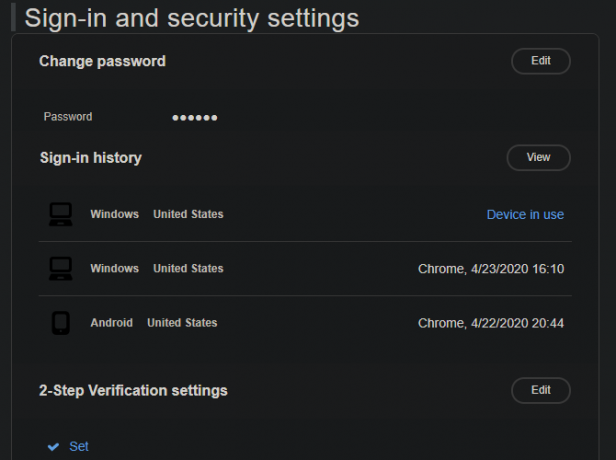
En la pantalla resultante, verá No establecido debajo Verificación en 2 pasos. Selecciona el Configuración de verificación en 2 pasos botón para continuar. El sitio le pedirá que verifique su dirección de correo electrónico; hacer clic Enviar correo electrónico si es correcto
Si no es así, seleccione Información de usuario desde la barra lateral izquierda y haga clic Editar cerca de Dirección de correo electrónico para cambiarlo
Luego recibirás un correo electrónico de Nintendo con un código de verificación. Ingrese ese código y haga clic Enviar avanzar.
Instalar una aplicación 2FA en su teléfono
En este punto, deberás instalar una aplicación de autenticación en tu teléfono si aún no la usas. Nintendo recomienda Google Authenticator, pero Authy es uno de Las mejores alternativas a Google Authenticator Las 5 mejores alternativas al autenticador de GoogleLa aplicación de autenticación de dos factores de Google no es la única que existe. Estas son las mejores alternativas a Google Authenticator. Lee mas .
Authy funciona en varios dispositivos, por lo que es más fácil migrar si obtiene un teléfono nuevo o pierde el suyo. Además, puede instalar Authy en su computadora para mayor comodidad, realizar copias de seguridad de las cuentas en la nube y proteger la aplicación con un PIN.
Instale Authy para Androide o iPhone. Después de abrirlo, deberá ingresar su número de teléfono para recibir un código de confirmación. Entonces estará listo para agregar nuevas cuentas en Authy.
Grifo Añadir cuenta (que aparece debajo de los tres puntos menú botón en la esquina superior derecha de Android) seguido de Escanear código QR. Use la cámara de su teléfono para escanear el código que aparece en Paso 2 en el sitio web de Nintendo.
Si esto no funciona, seleccione Introduce el código manualmente en Authy, expanda el Opción de entrada manual en la página de Nintendo e ingrese ese código para vincular la aplicación.


Entonces comenzarás a ver códigos generados en Authy. Ingrese el código actual en Paso 3 en el sitio web para confirmar que todo funciona correctamente.
Finalmente, verá varios códigos de respaldo. Estos le permiten iniciar sesión en su cuenta Nintendo incluso si no puede acceder a su método de autenticación de dos factores. Es importante que las escriba o las guarde en un lugar seguro (comenzar a usar un administrador de contraseñas 7 razones por las que deberías estar usando un administrador de contraseñas¿No recuerdas las contraseñas? ¿Quiere asegurar sus cuentas en línea? Aquí hay varias razones clave por las que necesita un administrador de contraseñas. Lee mas si aún no lo hace) para que no se bloquee su cuenta. Tenga en cuenta que estos son de un solo uso, pero puede generar más si es necesario.
Uso de autenticación de dos factores
Eso es todo lo que necesita hacer para configurar la autenticación de dos factores en su cuenta Nintendo. Ahora, cuando inicie sesión en un nuevo dispositivo, deberá enviar un código de Authy después de ingresar su contraseña.
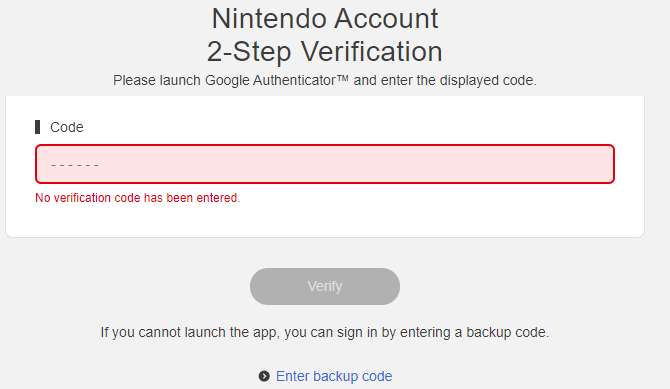
Si alguna vez necesita revisar sus códigos de respaldo o desea desactivar la autenticación de dos factores, regrese a la página 2FA anterior. Escoger Revisar códigos de respaldo para comprobar el tuyo o generar nuevos, o Eliminar configuración para eliminar 2FA de tu cuenta de Nintendo.
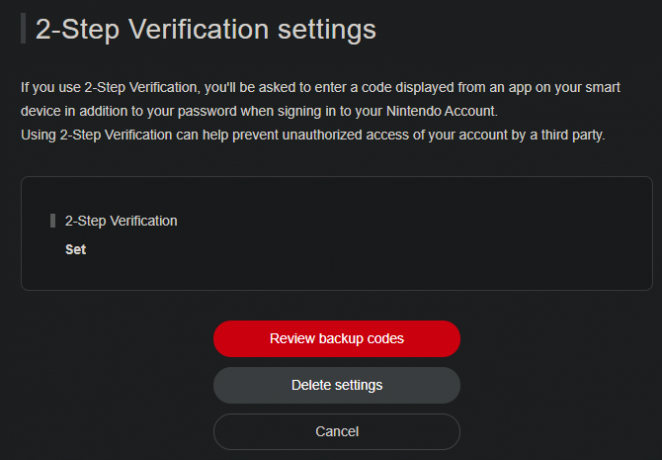
2. Cómo cambiar la contraseña de tu cuenta Nintendo
La autenticación de dos factores es vital para proteger su cuenta, pero no es el único paso que debe tomar. También es importante establecer una contraseña segura que no haya utilizado en ningún otro lugar. Es una buena idea cambiar la suya si no lo ha hecho en mucho tiempo.
Para cambiar su contraseña, diríjase a Configuración de inicio de sesión y seguridad nuevamente en la página de tu cuenta Nintendo y haz clic Editar cerca de Cambia la contraseña. Ingrese su contraseña actual, luego se le pedirá una nueva.

Desafortunadamente, el servicio lo limita a contraseñas de 20 caracteres. Le recomendamos que use un administrador de contraseñas para crear y almacenar una contraseña segura para su cuenta.
3. Cómo revisar el historial de inicio de sesión de tu cuenta Nintendo
Mientras hace que su cuenta Nintendo sea más segura, debe asegurarse de que ningún dispositivo no autorizado haya iniciado sesión en ella. Sobre el Configuración de inicio de sesión y seguridad página, verá un Historial de inicio de sesión sección. Hacer clic Ver para ver todos los detalles sobre esto.
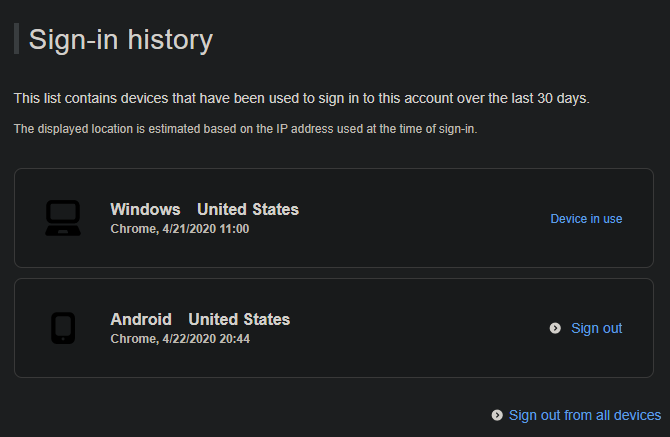
Esto le muestra todos los dispositivos que han iniciado sesión en su cuenta Nintendo durante los últimos 30 días. Tenga en cuenta que cuenta cada navegador como un dispositivo diferente, por lo que puede ver lo que parecen ser duplicados.
Lamentablemente, la ubicación se limita al país, por lo que no es particularmente útil si cree que alguien en su región puede haber entrado en su cuenta. Para estar seguro, puede hacer clic en el Cerrar sesión desde todos los dispositivos enlace debajo de la lista para finalizar todas las sesiones.
Si cierra sesión en todos los dispositivos porque cree que alguien ha forzado la entrada a su cuenta, debe cambiar su contraseña de inmediato para evitar que vuelva a iniciar sesión.
4. Cómo desconectar una cuenta PayPal de su cuenta Nintendo
Para su comodidad, puede vincular su cuenta PayPal a su cuenta Nintendo. Esto le permite financiar compras en el Nintendo Switch eShop a través de un método de pago de PayPal.
Sin embargo, debe considerar deshabilitar esto por seguridad. En abril de 2020, muchas personas se quejaron de que los malos actores habían irrumpido en su Switch y usaron su cuenta de PayPal para gastar cientos de dólares en artículos del juego, generalmente V-Bucks en Fortnite.
¿Alguien hackeó mi PayPal y gastó $ 200 en juegos de Nintendo? pic.twitter.com/pc5eRvHXSY
- Vexonym (@Vexonym) 19 de abril de 2020
Haga clic en el Menú de la tienda enlace en el lado izquierdo de la página de configuración de su cuenta Nintendo para abrir una nueva pestaña con las preferencias de eShop. Aquí verá si tiene una tarjeta de crédito o información de PayPal guardada en su cuenta.
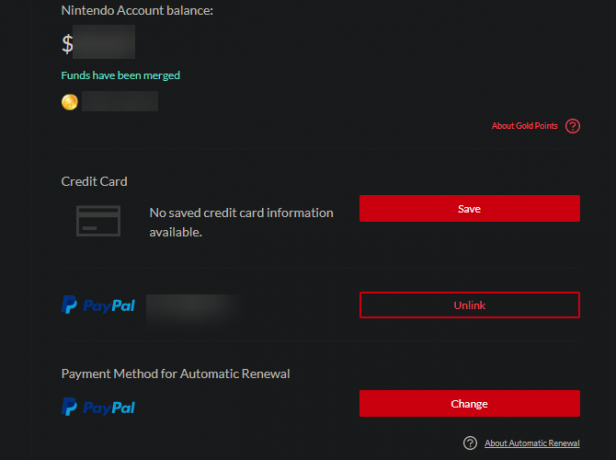
Escoger Eliminar para eliminar una tarjeta de crédito guardada, si tiene una. A continuación, puedes Desconectar su cuenta PayPal si la ha conectado en el pasado.
Desplácese hacia abajo y seleccione Historial de compras para revisar las transacciones recientes en su cuenta si desea verificar el juego sucio.
Pagando en la eShop
Después de eliminar todos los detalles de pago guardados para su cuenta, deberá ingresar el número de su tarjeta de crédito cada vez que realice una compra en la tienda electrónica. Esto es inconveniente, pero evitará que cualquier persona que ingrese a su cuenta abuse de su método de pago.
Si tiene cargos recurrentes asociados con su cuenta, como una suscripción a Nintendo Switch Online, necesitará tener fondos suficientes para renovarlos automáticamente. Su suscripción finalizará si no tiene suficiente para cubrir el costo cuando llegue la fecha de renovación.
Para agregar fondos a su cuenta sin vincular un método de pago, puede comprar Tarjetas de regalo de Nintendo eShop. Estos están disponibles digitalmente con entrega instantánea en Amazon, así como físicamente en supermercados, farmacias, GameStop y otros minoristas.
Tarjeta de regalo Nintendo eShop de $ 20Tarjeta de regalo Nintendo eShop de $ 20 Compre ahora en Amazon $20.00
Asegure su cuenta Nintendo
Hemos analizado algunas formas simples de mantener su cuenta Nintendo segura y protegida. Hay pocas posibilidades de que alguien entre en su cuenta si usa una contraseña segura y 2FA, pero aún así es bueno tomar medidas para obtener la máxima seguridad.
Considere habilitar alertas con la compañía de su tarjeta de crédito para que sepa de inmediato si alguien realiza un cargo no autorizado en su cuenta. Y si se convierte en víctima de fraude, debe comunicarse con Nintendo antes de comunicarse con la compañía de su tarjeta de crédito. Algunas personas han informado que Nintendo no investigará los casos que ya estaban marcados como fraude.
Si también juegas en otros sistemas, asegúrate de saber Cómo habilitar la autenticación de dos factores en todas sus cuentas de juego Cómo habilitar la autenticación de dos factores para sus cuentas de juegoLa autenticación de dos factores proporciona una capa adicional de protección para las cuentas en línea, y puede habilitarla fácilmente para sus servicios de juegos favoritos. Lee mas .
Ben es editor adjunto y gerente de publicación patrocinado en MakeUseOf. Él tiene un B.S. en Sistemas de Información Informática de Grove City College, donde se graduó Cum Laude y con honores en su especialidad. Le gusta ayudar a los demás y le apasionan los videojuegos como medio.